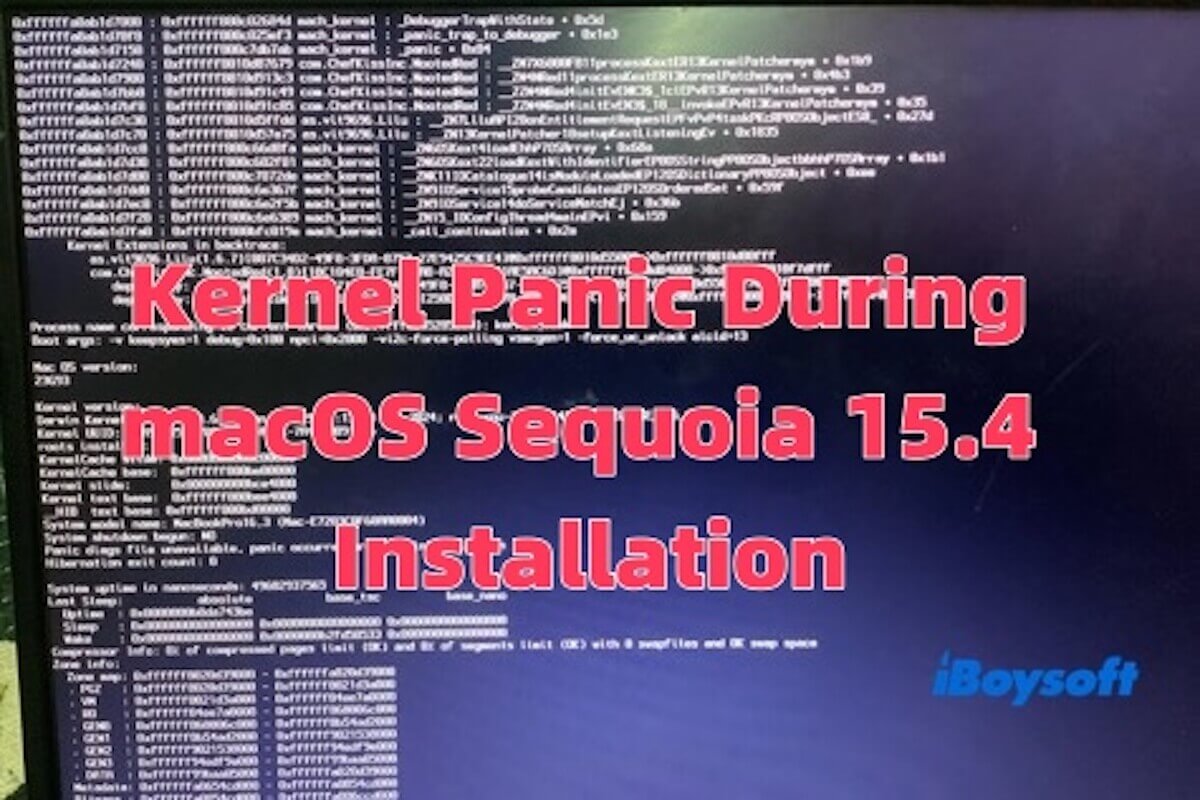Intenté actualizar a macOS Séquoya 15.4 desde Sonoma 14.7.5 con 400GB de espacio libre y ninguna aplicación en ejecución. El proceso completa la descarga, preparación e instalación, pero siempre termina en un kernel panic al reiniciar. - Comunidad de Apple
Desde el lanzamiento de macOS Séquoya 15.4, muchos usuarios han estado ansiosos por actualizar a la última versión para una experiencia mejorada. Sin embargo, algunos usuarios han encontrado problemas frustrantes, incluyendo Finder y Dock no funcionando correctamente después de las actualizaciones, y kernel panics durante la instalación de Séquoya 15.4, como han reportado muchos en foros en línea.
Es posible que ya hayas probado soluciones simples como reiniciar tu Mac, solo para descubrir que no ayudan. Para resolver verdaderamente el problema, puedes intentar los pasos detallados a continuación.
Desconecta todos los dispositivos externos
Algunos dispositivos externos, como unidades USB antiguas, docks o monitores, pueden cargar controladores incompatibles o causar conflictos relacionados con la energía, lo que conlleva a un kernel panic.
Durante la instalación de macOS, el sistema intenta inicializar controladores para periféricos conectados, y si esos controladores no son compatibles con Séquoya 15.4, puede resultar en un fallo.
Además, docks no certificados o cargadores de terceros pueden proporcionar energía inestable, lo que puede causar un kernel panic durante el proceso de instalación, potencialmente llevando a inestabilidad o fallo del sistema.
- Apaga completamente tu Mac.
- Desconecta todos los accesorios externos, incluyendo unidades USB, hubs, SSD externos, monitores, docks y dispositivos de audio.
- Deja solamente conectado el teclado, ratón y el cable de alimentación.
- Reinicia tu Mac e intenta la instalación nuevamente.
Si la instalación continúa normalmente después de desconectar los dispositivos externos, es probable que uno de los periféricos haya causado el kernel panic durante la instalación de Sequoia 15.4.
¡Comparte esta parte con más personas si crees que es útil!
Restablecer NVRAM
La NVRAM (Memoria de Acceso Aleatorio No Volátil) almacena información importante de inicio en tu Mac, como la configuración del disco de inicio, la resolución de la pantalla, la zona horaria, los parámetros de inicio del sistema y los registros de kernel panic.
Si estos ajustes se corrompen o contienen parámetros de inicio obsoletos, pueden interferir con el proceso de instalación y causar un kernel panic. Restablecer la NVRAM borra estos ajustes y restaura los valores predeterminados, lo que puede ayudar a resolver problemas de inicio e instalación.
Cómo Restablecer la NVRAM (solo para Macs con Intel)
- Apaga tu Mac.
- Enciéndelo y presiona y mantén presionadas las teclas Option + Command + P + R inmediatamente.
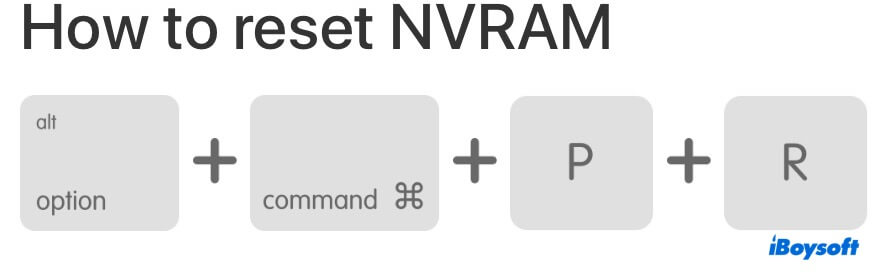
- Sigue manteniendo presionadas las teclas durante unos 20 segundos, hasta que tu Mac se reinicie.
- Suelta las teclas y el sistema se iniciará con los ajustes predeterminados.
Nota: Para los Mac con Apple Silicon (M1/M2/M3), simplemente apaga y espera 30 segundos antes de reiniciar para restablecer automáticamente la NVRAM.
Prueba el Modo Seguro
El Modo Seguro puede ayudarte a desactivar todas las extensiones de kernel de terceros (kexts) y elementos de inicio. Esto ayuda a prevenir que los controladores o software incompatibles interfieran con la instalación de macOS Sequoia 15.4, reduciendo la posibilidad de un fallo.
Además, el Modo Seguro limpia las cachés del sistema, eliminando archivos de caché potencialmente corruptos que podrían provocar fallos. Puedes seguir estos pasos para entrar en el Modo Seguro:
- Apaga el Mac.
- Enciéndelo y presiona y mantén presionada la tecla Shift inmediatamente.
- Sigue manteniendo la tecla Shift hasta que veas la pantalla de inicio de sesión. Si tienes un Mac con Apple Silicon, "Arranque Seguro" aparecerá en la esquina superior derecha de la pantalla de inicio de sesión. Si tienes un Mac con Intel, "Modo Seguro" aparecerá en la esquina superior derecha de la pantalla de inicio de sesión.
- Inicia sesión en tu Mac.
Una vez en el Modo Seguro, intenta reinstalar macOS Sequoia 15.4. Si la instalación aún falla en el Modo Seguro, ¡procede con los siguientes métodos!
¡Comparte con tus amigos si han encontrado un kernel panic durante la instalación de Sequoia 15.4!
Entrar en el Modo de Recuperación de macOS
Ingresar al modo de recuperación de macOS es una forma efectiva de corregir un kernel panic durante la instalación de Sequoia 15.4, especialmente cuando los archivos del sistema están corruptos o la Mac no se inicia correctamente.
Iniciar en modo de recuperación te permite omitir el entorno del sistema actual para reinstalar macOS o reparar el disco. Es una solución más avanzada en comparación con el Modo Seguro.
- Apaga tu Mac.
- Para Macs con Silicon Apple: Presiona y mantén presionado el botón de encendido hasta que veas el icono de Opciones. Haz clic en Opciones, luego haz clic en Continuar para ingresar al Modo de Recuperación.
Para Macs con Intel: Enciende tu Mac e inmediatamente mantén presionado Comando (⌘) + R. Sigue presionando hasta que veas el logotipo de Apple o un globo giratorio, luego suelta las teclas para ingresar al Modo de Recuperación. - En la ventana "Utilidades de macOS", haz clic en “Utilidad de Disco” y luego haz clic en “Continuar”.
- Selecciona tu disco del sistema (usualmente Macintosh HD) del lado izquierdo, luego haz clic en el botón de Primeros Auxilios y confirma para ejecutarlo.
- El sistema revisará el disco en busca de errores e intentará reparar los que encuentre. Esto te ayudará a corregir problemas del sistema de archivos que puedan estar causando el kernel panic.
- Después de eso, cierra Utilidad de Disco y regresa a la ventana de Utilidades de macOS. Haz clic en “Reinstalar macOS” y luego haz clic en “Continuar”.
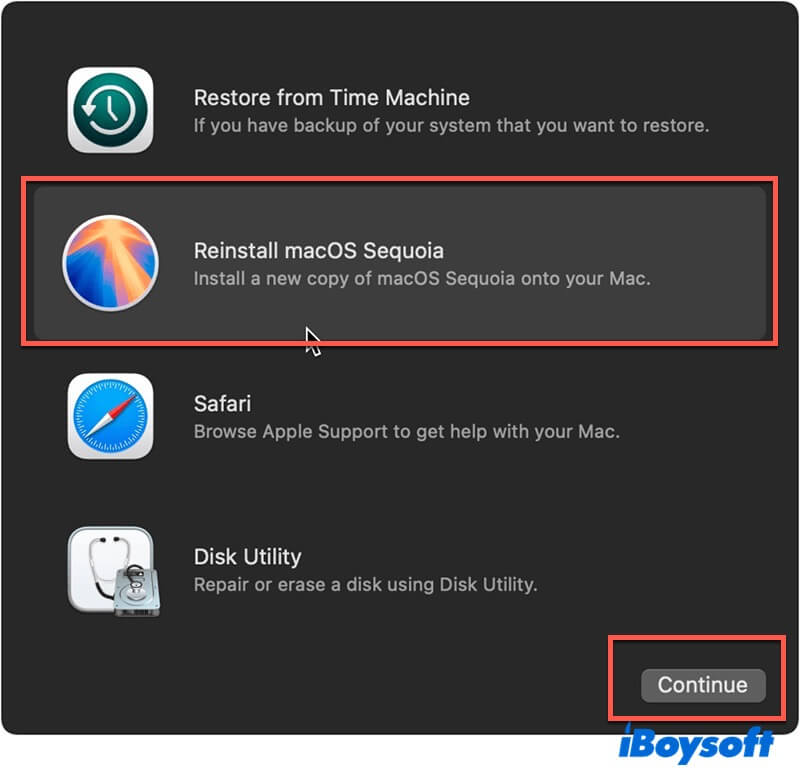
- Sigue las instrucciones en pantalla para seleccionar un disco (normalmente Macintosh HD), luego comienza la instalación de macOS Sequoia 15.4.
Crea el disco de arranque usando iBoysoft DiskGeeker para Mac
Si el Modo de Recuperación o el Modo Seguro siguen provocando kernel panics, entonces utilizar un instalador arrancable se convierte en la forma más confiable de instalar macOS. Un USB arrancable te permite borrar completamente el disco objetivo usando Utilidad de Disco y realizar una instalación limpia de Sequoia 15.4.
Normalmente, crear un instalador arrancable implica ejecutar varios comandos complejos en Terminal. Si no estás familiarizado con la línea de comandos, este proceso puede ser lento y propenso a errores.
Alternativamente, puedes probar una herramienta de creación de disco arrancable como iBoysoft DiskGeeker para Mac. Solo descárgalo y ejecútalo en cualquier Mac compatible con Sequoia 15.4, con varios pasos, y podrás crear un instalador arrancable de manera rápida y sencilla.
Aquí están los pasos detallados:
- Descargue e instale iBoysoft DiskGeeker en su Mac.
- Conecte el disco duro externo a su Mac. (Asegúrese de que el disco tenga suficiente espacio). Luego, seleccione un volumen y haga clic en Crear disco de arranque.

- Haga clic en Continuar.
- Seleccione macOS 15 Sequoia en la ventana y haga clic en Crear disco de arranque.

- Cuando vea "Crear el disco de arranque borrará la partición de destino", haga clic en OK.
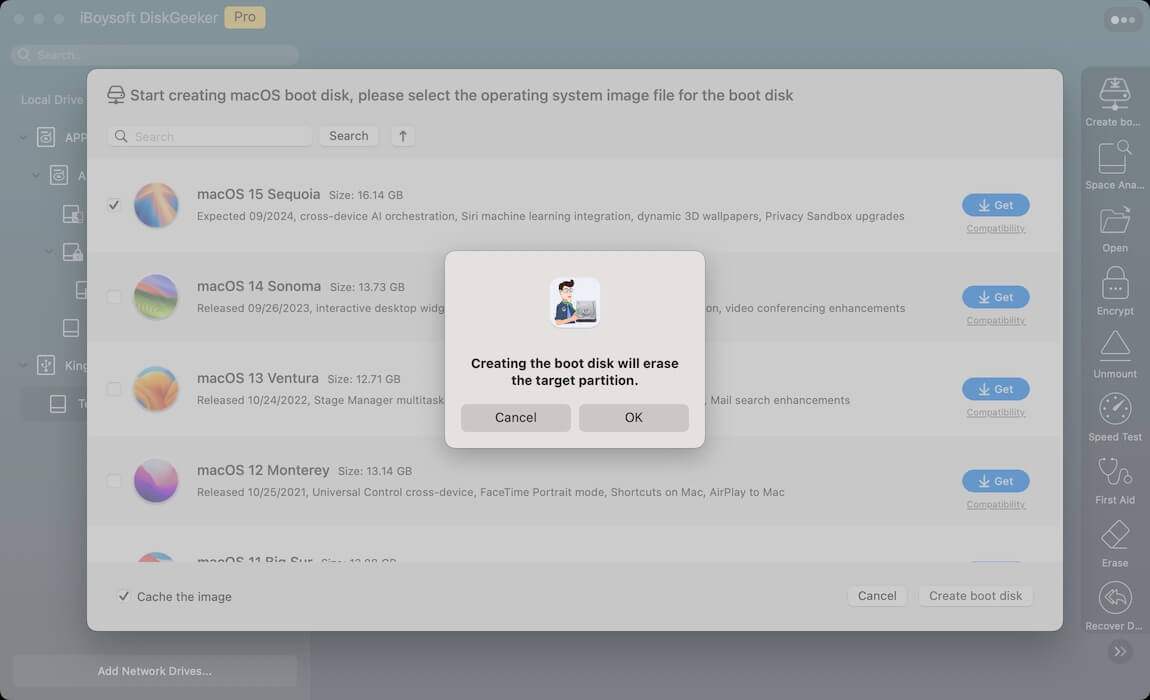
- Siga las instrucciones en pantalla, espere un momento y el USB de arranque de macOS Sequoia estará creado.
Una vez haya creado el instalador de arranque, puede usarlo en el Mac donde desea instalar macOS 15.4. Si no está familiarizado con los pasos de instalación, puede leer: ¿Cómo arrancar un Mac desde USB y solucionar el problema de que el Mac no arranca desde USB?
¡Si ha resuelto el problema de pánico del kernel durante la instalación, por favor compártalo!